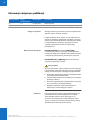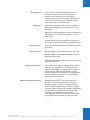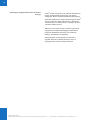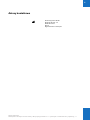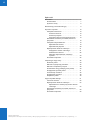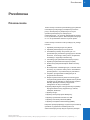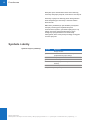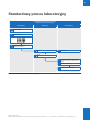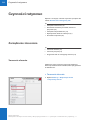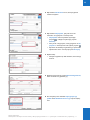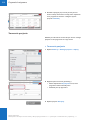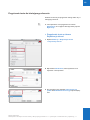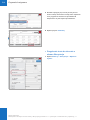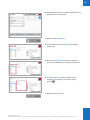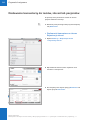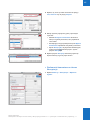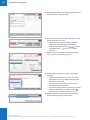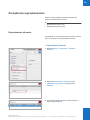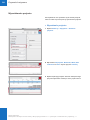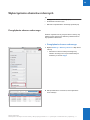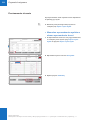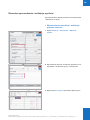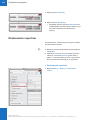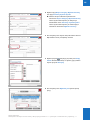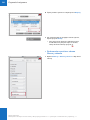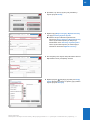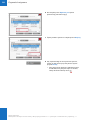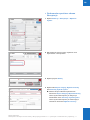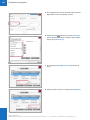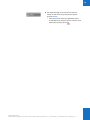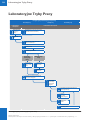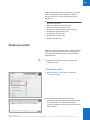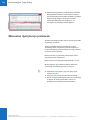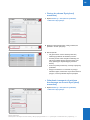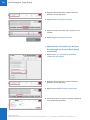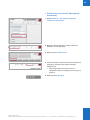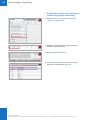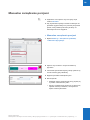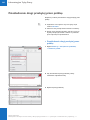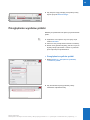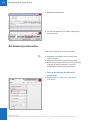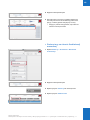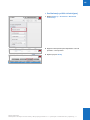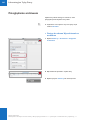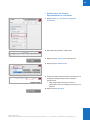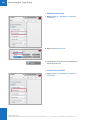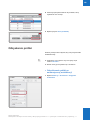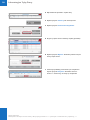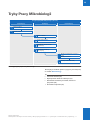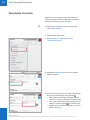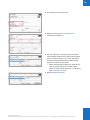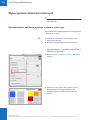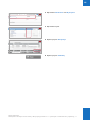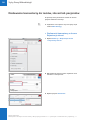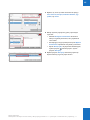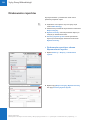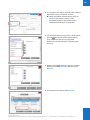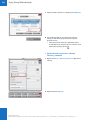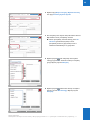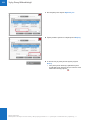Roche cobas infinity central lab Instrukcja obsługi
- Typ
- Instrukcja obsługi

cobas
®
infinity IT solutions
Przewodnik Pracy z Aplikacją wersja 1.1
Wersja oprogramowania 1.1.1 i późniejsze

Roche Diagnostics
Rozwiązania informatyczne cobas infinity · Wersja oprogramowania 1.1.1 i późniejsze · Przewodnik Pracy z Aplikacją · 1.1
2
Informacje dotyczące publikacji
Uwagi do wydania Niniejsza instrukcja przeznaczona jest dla użytkowników
aplikacji cobas
®
infinity IT solutions.
Podjęto niezbędne kroki mające na celu zapewnienie w
momencie publikacji poprawności wszystkich informacji.
Niemniej firma Roche Diagnostics zastrzega sobie prawo
do wprowadzania koniecznych, będących procesem
ciągłego udoskonalania zmian bez uprzedniego
powiadomienia.
Gdzie szukać informacji Instrukcja Obsługi oraz funkcja Online Help
koncentrują się na pracy rutynowej i przeprowadzaniu
konfiguracji. Kolejność rozdziałów uszeregowano zgodnie
z kolejnością wykonywanych podczas pracy czynności.
Przewodnik Pracy z Aplikacją stanowi streszczenie
najczęściej używanych procedur.
!
Uwagi ogólne
Aby uniknąć sytuacji, w której uzyskane wyniki mogą być
nieprawidłowe, należy dokładnie zapoznać się z instrukcją
obsługi oraz informacjami dotyczącymi bezpieczeństwa.
r Szczególną uwagę należy zwracać na wszystkie uwagi
odnoszące się do bezpieczeństwa.
r Zawsze należy stosować się do zawartych w niniejszej
publikacji instrukcji.
r Nie wolno wykorzystywać oprogramowania w sposób
inny niż opisany w niniejszej publikacji.
r Wszystkie publikacje należy przechowywać w
bezpiecznym i łatwo dostępnym miejscu.
Szkolenie Przed ukończeniem szkolenia przeprowadzonego przez
przedstawiciela firmy Roche Diagnostics nie należy
przeprowadzać żadnych zadań operacyjnych ani
czynności administracyjnych. Przeprowadzenie zadań
innych niż opisane w niniejszej instrukcji obsługi należy
pozostawić pracownikowi serwisu Roche.
Wersja publikacji Wersja
oprogramowania
Data przeglądu Opis zmiany
1.0 1.1.1 Listopad 2014 Wersja pierwsza
1.1 1.1.1 Styczeń 2015 Niewielkie zmiany, dodano część Laboratoryjny Tryb Pracy.
y Historia przeglądu

Roche Diagnostics
Rozwiązania informatyczne cobas infinity · Wersja oprogramowania 1.1.1 i późniejsze · Przewodnik Pracy z Aplikacją · 1.1
3
Zrzuty ekranu Znajdujące się w niniejszej publikacji zrzuty ekranu
wprowadzono wyłącznie w celach ilustracyjnych.
Pokazanych na zrzutach danych podlegających
konfiguracji, czy też danych zmiennych takich jak testy,
wyniki czy nazwy ścieżek nie wolno używać podczas
wykonywania czynności laboratoryjnych.
Gwarancja Jakakolwiek modyfikacja systemu przez użytkownika
spowoduje utratę gwarancji lub unieważnienie umowy
serwisowej.
Warunki gwarancji udostępniane są przez przedstawicieli
handlowych lub inne osoby odpowiedzialne za umowę
gwarancyjną.
Instalację aktualizacji należy pozostawić pracownikowi
serwisu Roche lub przeprowadzić ją pod jego nadzorem.
Prawa autorskie © 2013-2015 F.Hoffmann-La Roche Ltd. Wszystkie prawa
zastrzeżone.
Znaki towarowe W publikacji wymieniono następujące znaki towarowe:
COBAS, COBAS P, i LIFE NEEDS ANSWERS są znakami
towarowymi firmy Roche.
Wszystkie pozostałe znaki towarowe pozostają własnością
odnośnych właścicieli.
Opinie użytkowników Jak już zaznaczono wcześniej, podjęto wszelkie starania
mające na celu zapewnienie, że niniejsza publikacja
spełnia założone sobie cele. Oczekujemy na wszystkie
opinie dotyczące jakiegokolwiek aspektu niniejszej
publikacji; zostaną one uwzględnione w nadchodzących
aktualizacjach. Wszystkie opinie można przedstawiać
przedstawicielom firmy Roche.
Informacje dotyczące licencji
Oprogramowanie cobas
®
infinity IT solutions jest
chronione prawem o zobowiązaniach umownych,
prawem powielania i umowami międzynarodowymi.
cobas
®
infinity IT solutions zawiera umowę licencyjną
pomiędzy firmą Roche Diagnostics GmbH, a posiadaczem
licencji; dostęp do oprogramowania i jego używanie
ograniczone jest wyłącznie do użytkowników
autoryzowanych. Nieautoryzowane użycie i dystrybucja
mogą spowodować konsekwencje cywilne i prawne.

Roche Diagnostics
Rozwiązania informatyczne cobas infinity · Wersja oprogramowania 1.1.1 i późniejsze · Przewodnik Pracy z Aplikacją · 1.1
4
Komercyjne oprogramowania nie chronione
licencją
cobas
®
infinity IT solutions może zawierać składowe lub
moduły oprogramowań komercyjnych lub ogólnie
dostępnych. W celu uzyskania wiadomości dotyczących
własności intelektualnej i ograniczeń licencyjnych cobas
®
infinity IT solutions, należy zapoznać się z materiałami
umieszczonymi na dostarczonymi z niniejszym wyrobem
nośnikami elektronicznymi.
Wyrób ten oraz cobas
®
infinity IT solutions jako całość
mogą tworzyć urządzenie podlegające odpowiednim
przepisom. Dodatkowe informacje, zob. Instrukcja
Obsługi i oznakowania na etykietach.
Należy pamiętać, że autoryzacja traci ważność w
wypadku dokonania nieautoryzowanych zmian w
oprogramowaniu cobas
®
infinity IT solutions.

Roche Diagnostics
Rozwiązania informatyczne cobas infinity · Wersja oprogramowania 1.1.1 i późniejsze · Przewodnik Pracy z Aplikacją · 1.1
5
Adresy kontaktowe
Roche Diagnostics GmbH
Sandhofer Strasse 116
68305 Mannheim
Niemcy
Wyprodukowano w Szwajcarii

Roche Diagnostics
Rozwiązania informatyczne cobas infinity · Wersja oprogramowania 1.1.1 i późniejsze · Przewodnik Pracy z Aplikacją · 1.1
6
Spis treści
Przedmowa . . . . . . . . . . . . . . . . . . . . . . . . . . . . . . . . . . . 7
Przeznaczenie . . . . . . . . . . . . . . . . . . . . . . . . . . . . . . 7
Symbole i skróty . . . . . . . . . . . . . . . . . . . . . . . . . . . . 8
Standardowy proces laboratoryjny. . . . . . . . . . . . . . . . 9
Czynności rutynowe . . . . . . . . . . . . . . . . . . . . . . . . . . . . 10
Zarządzanie zleceniem. . . . . . . . . . . . . . . . . . . . . . . 10
Tworzenie zlecenia . . . . . . . . . . . . . . . . . . . . . . . 10
Tworzenie pacjenta. . . . . . . . . . . . . . . . . . . . . . . 12
Przypisanie testu do istniejącego zlecenia . . . 13
Dodawanie komentarzy do testów, zleceń lub
pacjentów . . . . . . . . . . . . . . . . . . . . . . . . . . . . . . . . . 16
Zarządzanie wyszukiwaniem. . . . . . . . . . . . . . . . . . 19
Wyszukiwanie zlecenia . . . . . . . . . . . . . . . . . . . 19
Wyszukiwanie pacjenta . . . . . . . . . . . . . . . . . . . 20
Wykorzystanie obszarów roboczych. . . . . . . . . . . . 21
Przeglądanie obszaru roboczego . . . . . . . . . . . 21
Przetwarzanie zlecenia. . . . . . . . . . . . . . . . . . . . 22
Manualne wprowadzanie i walidacja
wyników . . . . . . . . . . . . . . . . . . . . . . . . . . . . . . . . 23
Drukowanie raportów . . . . . . . . . . . . . . . . . . . . . . . 24
Laboratoryjne Tryby Pracy . . . . . . . . . . . . . . . . . . . . . . . 32
Śledzenie próbki . . . . . . . . . . . . . . . . . . . . . . . . . . . . 33
Manualna dystrybucja probówek . . . . . . . . . . . . . . 34
Manualne zarządzanie porcjami. . . . . . . . . . . . . . . 39
Prześledzenie drogi przebytej przez próbkę . . . . . 40
Przeglądanie wyników próbki . . . . . . . . . . . . . . . . . 41
Archiwizacja manualna . . . . . . . . . . . . . . . . . . . . . . 42
Przeglądanie archiwum . . . . . . . . . . . . . . . . . . . . . . 46
Odzyskanie próbki . . . . . . . . . . . . . . . . . . . . . . . . . . 49
Tryby Pracy Mikrobiologii . . . . . . . . . . . . . . . . . . . . . . . 51
Tworzenie zlecenia . . . . . . . . . . . . . . . . . . . . . . . . . . 52
Wykorzystanie obszarów roboczych. . . . . . . . . . . . 54
Wprowadzanie i walidacja wyników z obszaru
roboczego . . . . . . . . . . . . . . . . . . . . . . . . . . . . . . 54
Dodawanie komentarzy do testów, zleceń lub
pacjentów . . . . . . . . . . . . . . . . . . . . . . . . . . . . . . . . . 56
Drukowanie raportów . . . . . . . . . . . . . . . . . . . . . . . 58

Roche Diagnostics
Rozwiązania informatyczne cobas infinity · Wersja oprogramowania 1.1.1 i późniejsze · Przewodnik Pracy z Aplikacją · 1.1
Przedmowa 7
Przedmowa
Przeznaczenie
cobas
®
infinity IT solutions jest laboratoryjnym systemem
informatycznym obejmującym zarządzanie procesem
pracy i obróbką danych, podłączonych do niej do
aparatów preanalitycznych, analitycznych i
postanalitycznych - od momentu wprowadzenia zlecenia,
aż do wydrukowania raportu. Takie zarządzanie obejmuje
m. inn. na wprowadzanie zlecenia i wydruk raportu.
cobas
®
infinity IT solutions można podłączyć do jednego
lub kilku:
1. Aparatów preanalitycznych firmy Roche.
2. Aparatów postanalitycznych firmy Roche.
3. Analizatorów produkcji firmy Roche, jak i nie
produkowanych przez Roche (pracujących w zakresie
biochemii, immunologii, analizy moczu, krzepliwości,
hematologii i diagnostyki molekularnej).
4. Laboratoryjnych Systemów Informatycznych (LIS).
5. Szpitalnych Systemów Informatycznych (HIS).
6. Elektronicznych Systemów Zapisu Historii Choroby
(EHRS).
7. W rozwiązaniach hematologicznych, z zakresu chemii
klinicznej, czy z zakresu analizy moczu. Analizatorów
produkcji Roche i nie produkowanych przez Roche.
8. Urządzeń i oprogramowania obsługiwanych w
przychodniach lekarskich.
9. Eksport wyników kontroli jakości do komercyjnych
narzędzi analizy porównawczej: Wyniki kontroli jakości
przesyłane są do walidacji do zewnętrznego systemu
walidacji QC. Wyniki walidacji mogą zostać
zintegrowane w danym rozwiązaniu.
10. Systemy Wspomagania i Decyzji Klinicznych (CDSS) i
Oprogramowania Oceny Zagrożenia (np. Astraia,
Viewpoint, SsdwLab).
11. Systemy bilingu.
12. Systemy Intensywnej Opieki Medycznej.
13. Systemy wprowadzania zleceń Non-HIS.
14. Systemy Archiwizacji Obrazów (PACS).
15. Systemy Zarządzania Dokumentacją (DMS).
Połączenie pomiędzy aplikacją, a wymienionymi wcześniej
aparatami czy systemami umożliwia jedno lub
dwukierunkową wymianę danych za pomocą interfejsu.

Roche Diagnostics
Rozwiązania informatyczne cobas infinity · Wersja oprogramowania 1.1.1 i późniejsze · Przewodnik Pracy z Aplikacją · 1.1
8 Przedmowa
Przesyłane jedno lub dwukierunkowo dane zawierają
informacje dotyczące pacjenta, dane zlecenia oraz wyniki.
Informacje o pacjencie zawierają dane demograficzne i
dane identyfikacyjne. Informacja o zleceniu zawiera
zlecenie testu.
Warunkiem podstawowym jest dokładne przeczytanie
niniejszej instrukcji przez użytkownika przed
uruchomieniem systemu, ponieważ znajdują się w niej
istotne informacje dotyczące aktualnego użycia i
konfiguracji oprogramowania oraz komunikaty
ostrzegawcze, które należy brać pod uwagę ze względu
na dobro pacjenta.
Symbole i skróty
Symbole użyte w publikacji
Symbol Wyjaśnienie
o Pozycja na liście
q Wskazówka. Dodatkowa informacja lub
podpowiedź dotycząca obsługi.
r Rozpoczęcie zadania
j Warunki wykonania zadania
w Ilustracja. Tytuł ilustracji oraz odnośnik do
ilustracji.
y Tabela. Tytuł tabeli oraz odnośnik do tabeli.
y Symbole użyte w publikacji

Roche Diagnostics
Rozwiązania informatyczne cobas infinity · Wersja oprogramowania 1.1.1 i późniejsze · Przewodnik Pracy z Aplikacją · 1.1
9
Standardowy proces laboratoryjny
w Schemat standardowego procesu laboratoryjnego
5R]ZLɂ]DQLDLQIRUPDW\F]QHFREDV
®
LQÀQLW\
6WDQGDUGRZ\SURFHVODERUDWRU\MQ\
3UHDQDOLW\F]Q\ $QDOLW\F]Q\ 3RVWDQDOLW\F]Q\
1
=OHFHQLHZVWɖSQH
2
3RELHUDQLHSUyEHN
3
'\VWU\EXFMDSRUFMRZDQLH
SU]HWZDU]DQLHSUyENL
4
$QDOL]D
5
$UFKLZL]DFMD
5
:\QLNL
6
:DOLGDFMDDXWRPDW\F]QDZRSDUFLXR
ZDUWRʓFLUHIHUHQF\MQHGHOWDFKHFNOXE
UHJXõ\
Walidacja manualna
7
3U]HʓOLMGRKRVWDLOXEGUXNXM

Roche Diagnostics
Rozwiązania informatyczne cobas infinity · Wersja oprogramowania 1.1.1 i późniejsze · Przewodnik Pracy z Aplikacją · 1.1
10 Czynności rutynowe
Czynności rutynowe
Opisane w niniejszym rozdziale czynności są wspólne dla
modułu General Lab i Emergency Lab.
u
• Zarządzanie zleceniem (10)
• Dodawanie komentarzy do testów, zleceń lub
pacjentów (16)
• Zarządzanie wyszukiwaniem (19)
• Wykorzystanie obszarów roboczych (21)
• Drukowanie raportów (24)
Zarządzanie zleceniem
u
• Tworzenie zlecenia (10)
• Tworzenie pacjenta (12)
• Przypisanie testu do istniejącego zlecenia (13)
Tworzenie zlecenia
Użytkownik może za pomocą funkcji wprowadzania
zleceń wprowadzać zlecenia testów, które będą przesłane
do laboratorium.
r Tworzenie zlecenia
1
Wybrać Roboczy > Rejestracja zleceń
> Rejestracja zleceń.
1

Roche Diagnostics
Rozwiązania informatyczne cobas infinity · Wersja oprogramowania 1.1.1 i późniejsze · Przewodnik Pracy z Aplikacją · 1.1
11
2
Wprowadzić ID zlecenia lub to, które przypisane
zostało domyślnie.
3
Wprowadzić ID pacjenta, jeśli jest znane lub
nazwisko i imię pacjenta i nacisnąć Enter.
• ID pacjenta można wyszukać wybierając
przycisk i następnie wybierając przycisk
Zastosuj.
•Jeśli jest to nowy pacjent, należy przypisać mu ID
pacjenta i nacisnąć Enter lub wybrać przycisk .
• W polach oznakowanych gwiazdką (*) wprowadzić
odpowiednie dane i nacisnąć przycisk Akceptuj.
4
Wybrać datę.
• Domyślnie pojawia się data aktualna, lecz można ją
zmienić.
5
Wypełnić przynajmniej te pola Dane demograficzne,
które oznaczone są gwiazdką (*).
6
Na rozwijalnej liście zakładki Supergrupa, Typ
próbki lubProbówka/kontener typ wybrać żądany
test.
2
3
4
5
6

Roche Diagnostics
Rozwiązania informatyczne cobas infinity · Wersja oprogramowania 1.1.1 i późniejsze · Przewodnik Pracy z Aplikacją · 1.1
12 Czynności rutynowe
7
W tabeli znajdującej się na dole po lewej stronie
ekranu kliknąć dwukrotnie na testy, które użytkownik
chce przypisać do zlecenia i następnie wybrać
przycisk Zachowaj.
Tworzenie pacjenta
Możliwe jest utworzenie w bazie danych rekordu nowego
pacjenta w celu przypisania do niego zleceń.
r Tworzenie pacjenta
1
Wybrać Roboczy > Obsługa pacjetna > Wpisy.
2
Wypełnić pola oznaczone gwiazdką (*).
•Można wprowadzić ID pacjenta lub to, które
przypisane zostało automatycznie.
• Pozostałe pola są opcjonalne.
3
Wybrać przycisk Akceptuj.
7
1
2

Roche Diagnostics
Rozwiązania informatyczne cobas infinity · Wersja oprogramowania 1.1.1 i późniejsze · Przewodnik Pracy z Aplikacją · 1.1
13
Przypisanie testu do istniejącego zlecenia
Czasami konieczne jest przypisanie nowego testu do już
istniejącego zlecenia.
j m Jeśli użytkownik chce przypisać test z ekranu
Akceptacja, musi najpierw skonfigurować przycisk
Wyb. testy.
r Przypisanie testu z ekranu
Rejestracja zleceń
1
Wybrać Roboczy > Rejestracja zleceń
> Rejestracja zleceń.
2
Wprowadzić ID zlecenia, które użytkownik chce
edytować i nacisnąć Enter.
3
Na rozwijalnej liście zakładki Supergrupa, Typ
próbki lubProbówka/kontener typ wybrać żądany
test.
1
2
3

Roche Diagnostics
Rozwiązania informatyczne cobas infinity · Wersja oprogramowania 1.1.1 i późniejsze · Przewodnik Pracy z Aplikacją · 1.1
14 Czynności rutynowe
4
W tabeli znajdującej się na dole po lewej stronie
ekranu kliknąć dwukrotnie na testy, które użytkownik
chce przypisać do zlecenia lub wprowadzić ID
bezpośrednio w polu Szybkie wprowadzanie.
5
Wybrać przycisk Zachowaj.
r Przypisanie testu do zlecenia z
ekranu Akceptacja
1
Wybrać Roboczy > Akceptacja > Wpisanie
wyniku.
4
5
1

Roche Diagnostics
Rozwiązania informatyczne cobas infinity · Wersja oprogramowania 1.1.1 i późniejsze · Przewodnik Pracy z Aplikacją · 1.1
15
2
Wprowadzić ID zlecenia, do którego użytkownik chce
przypisać test i nacisnąć Enter.
3
Wybrać przycisk Wyb. testy.
4
Na rozwijalnej liście Supergrupa wybrać żądany
zestaw grup.
5
Na liście Dostępne grupy dwukrotnie kliknąć na
grupy, które użytkownik chce przypisać do zlecenia.
6
Z listy Dostępne testy wybrać żądane testy i
następnie, by przypisać je do zlecenia, wybrać
przycisk .
7
Wybrać przycisk Akceptuj.
2
4
5
6

Roche Diagnostics
Rozwiązania informatyczne cobas infinity · Wersja oprogramowania 1.1.1 i późniejsze · Przewodnik Pracy z Aplikacją · 1.1
16 Czynności rutynowe
Dodawanie komentarzy do testów, zleceń lub pacjentów
Za pomocą funkcji komentarza można do rekordu
pacjenta dodawać informacje.
j m Wcześniej należy skonfigurować przycisk/rozwijalną
listę Komentarz.
r Dodawanie komentarza z ekranu
Rejestracja zleceń
1
Wybrać Roboczy > Rejestracja zleceń
> Rejestracja zleceń.
2
Wprowadzić ID zlecenia, które użytkownik chce
odnaleźć i nacisnąć Enter.
3
Na rozwijalnej liście wybrać pozycję Komentarz lub
wybrać przycisk Komentarz.
1
2
3

Roche Diagnostics
Rozwiązania informatyczne cobas infinity · Wersja oprogramowania 1.1.1 i późniejsze · Przewodnik Pracy z Aplikacją · 1.1
17
4
Wybrać, czy chce się dodać komentarz do pozycji
Test, Zlecenie czy do pozycji Pacjent.
5
Należy wykonać przynajmniej jedną z poniższych
czynności:
• W tabeli Dostępne komentarze dwukrotnie
kliknąć na gotowy komentarz, który użytkownik
chce dodać.
• W znajdującym się po prawej stronie polu Wybierz
komentarze wprowadzić swój własny komentarz.
• W polu Dołącz plik, aby wyszukać dodawany plik,
wybrać przycisk . Zaznaczyć plik i wybrać
przycisk Akceptuj.
6
Wybrać przycisk Akceptuj. Komentarz pojawi się i
będzie widoczny w górnej części ekranu.
r Dodawanie komentarza z ekranu
Akceptacja
1
Wybrać Roboczy > Akceptacja > Wpisanie
wyniku.
4
5
6
1

Roche Diagnostics
Rozwiązania informatyczne cobas infinity · Wersja oprogramowania 1.1.1 i późniejsze · Przewodnik Pracy z Aplikacją · 1.1
18 Czynności rutynowe
2
Wprowadzić ID zlecenia, do którego użytkownik chce
dodać komentarz i nacisnąć Enter.
3
Na rozwijalnej liście wybrać pozycję Komentarz lub
wybrać przycisk Komentarz.
• Komentarz można również dodać za pomocą
przycisków bezpośredniego wprowadzania.
(Przycisk komentarza Pacjenta , , przycisk
komentarza Testu, , przycisk komentarza
zlecenia).
4
Wybrać, czy chce się dodać komentarz do pozycji
Test, Zlecenie czy do pozycji Pacjent.
5
Należy wykonać przynajmniej jedną z poniższych
czynności:
• Po lewej stronie tabeli Dostępne komentarze
dwukrotnie kliknąć na gotowy komentarz, który
użytkownik chce dodać.
• Po prawej stronie pola Wybierz komentarze
wprowadzić własny komentarz.
• Na górze po prawej stronie, polu Dołącz plik, aby
wyszukać dodawany plik, wybrać przycisk .
Zaznaczyć plik i wybrać przycisk Akceptuj.
6
Wybrać przycisk Akceptuj. Komentarz pojawi się i
będzie widoczny w górnej części ekranu.
2
3
4
5
6

Roche Diagnostics
Rozwiązania informatyczne cobas infinity · Wersja oprogramowania 1.1.1 i późniejsze · Przewodnik Pracy z Aplikacją · 1.1
19
Zarządzanie wyszukiwaniem
Czasami istnieje potrzeba wyszukania określonego
pacjenta lub sprawdzenia zlecenia.
u
• Wyszukiwanie zlecenia (19)
• Wyszukiwanie pacjenta (20)
Wyszukiwanie zlecenia
Jeśli użytkownik chce sprawdzić wyniki pacjenta, może to
zrobić za pomocą funkcji wyszukiwania zlecenia.
r Wyszukanie zlecenia
1
Wybrać Roboczy > Zapytania > Szukanie
zlecenia.
2
Wprowadzić ID zlecenia, ID pacjenta albo
Identyfikatory probówki i wybrać przycisk
Zastosuj.
3
Aby zobaczyć żądane zlecenie, należy zaznaczyć i
wybrać przycisk Wyniki .
1
2
3

Roche Diagnostics
Rozwiązania informatyczne cobas infinity · Wersja oprogramowania 1.1.1 i późniejsze · Przewodnik Pracy z Aplikacją · 1.1
20 Czynności rutynowe
Wyszukiwanie pacjenta
Jeśli użytkownik chce sprawdzić wyniki testów pacjenta,
może to zrobić za pomocą funkcji wyszukiwania pacjenta.
r Wyszukanie pacjenta
1
Wybrać Roboczy > Zapytania > Szukanie
pacjenta.
2
Wprowadzić ID pacjenta, Nazwisko, Wiek, Data
urodzenia lub Płeć i wybrać przycisk Zastosuj.
3
Wybrać żądanego pacjenta. Zlecenia należące do tego
pacjenta wyświetlone zostaną w dolnej części ekranu.
1
2
3
Strona się ładuje...
Strona się ładuje...
Strona się ładuje...
Strona się ładuje...
Strona się ładuje...
Strona się ładuje...
Strona się ładuje...
Strona się ładuje...
Strona się ładuje...
Strona się ładuje...
Strona się ładuje...
Strona się ładuje...
Strona się ładuje...
Strona się ładuje...
Strona się ładuje...
Strona się ładuje...
Strona się ładuje...
Strona się ładuje...
Strona się ładuje...
Strona się ładuje...
Strona się ładuje...
Strona się ładuje...
Strona się ładuje...
Strona się ładuje...
Strona się ładuje...
Strona się ładuje...
Strona się ładuje...
Strona się ładuje...
Strona się ładuje...
Strona się ładuje...
Strona się ładuje...
Strona się ładuje...
Strona się ładuje...
Strona się ładuje...
Strona się ładuje...
Strona się ładuje...
Strona się ładuje...
Strona się ładuje...
Strona się ładuje...
Strona się ładuje...
Strona się ładuje...
Strona się ładuje...
-
 1
1
-
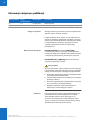 2
2
-
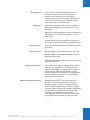 3
3
-
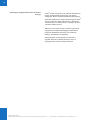 4
4
-
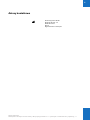 5
5
-
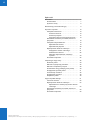 6
6
-
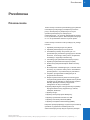 7
7
-
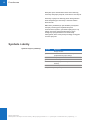 8
8
-
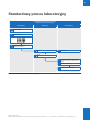 9
9
-
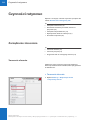 10
10
-
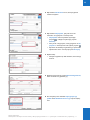 11
11
-
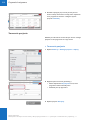 12
12
-
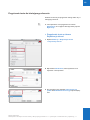 13
13
-
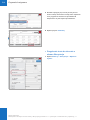 14
14
-
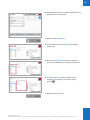 15
15
-
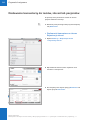 16
16
-
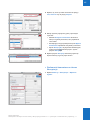 17
17
-
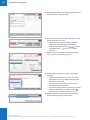 18
18
-
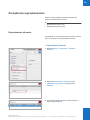 19
19
-
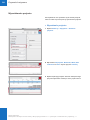 20
20
-
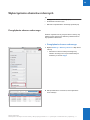 21
21
-
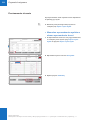 22
22
-
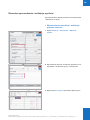 23
23
-
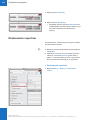 24
24
-
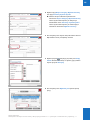 25
25
-
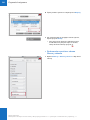 26
26
-
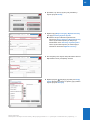 27
27
-
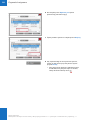 28
28
-
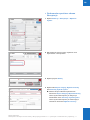 29
29
-
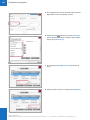 30
30
-
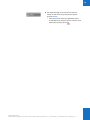 31
31
-
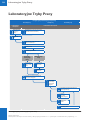 32
32
-
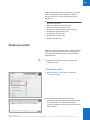 33
33
-
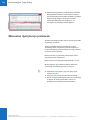 34
34
-
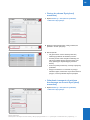 35
35
-
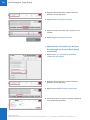 36
36
-
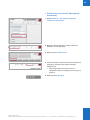 37
37
-
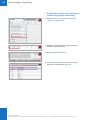 38
38
-
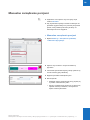 39
39
-
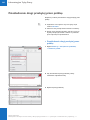 40
40
-
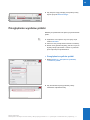 41
41
-
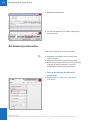 42
42
-
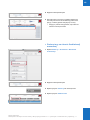 43
43
-
 44
44
-
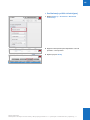 45
45
-
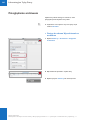 46
46
-
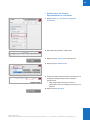 47
47
-
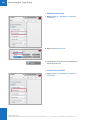 48
48
-
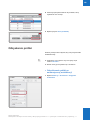 49
49
-
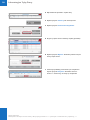 50
50
-
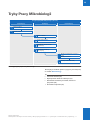 51
51
-
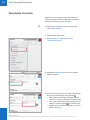 52
52
-
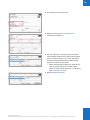 53
53
-
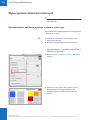 54
54
-
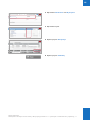 55
55
-
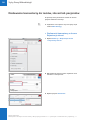 56
56
-
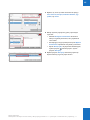 57
57
-
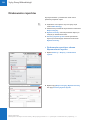 58
58
-
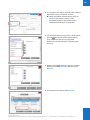 59
59
-
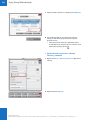 60
60
-
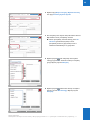 61
61
-
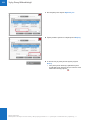 62
62
Roche cobas infinity central lab Instrukcja obsługi
- Typ
- Instrukcja obsługi
Powiązane artykuły
-
Roche cobas infinity central lab Instrukcja obsługi
-
Roche cobas infinity central lab Instrukcja obsługi
-
Roche cobas infinity central lab Instrukcja obsługi
-
Roche cobas infinity central lab Instrukcja obsługi
-
Roche cobas infinity central lab Instrukcja obsługi
-
Roche cobas infinity central lab Instrukcja obsługi
-
Roche cobas infinity central lab Instrukcja obsługi
-
Roche cobas infinity central lab Instrukcja obsługi
-
Roche cobas infinity central lab Instrukcja obsługi
-
Roche cobas infinity central lab Instrukcja obsługi